- LineageOS: sideload connection failed: no devices found- 14.09.24
- Prestashop - 1-Click Upgrade findet kein Update- 03.01.24
- Prestashop: Paypal Modul wirft nach Update Fehler- 16.11.23
- Shopware - Google Feed- 10.01.23
- TYPO3: Redirects auf 301- 10.03.22
- PrestaShop: Herr, Frau, Divers- 03.02.22
- Plesk, externer Maildienstleister, unzustellbar- 17.06.21
Prestashop: Wechsel von Subdomain zu Verzeichnis
Häufig wird PrestShop zur Entwicklung über eine Subdomain installiert und konfiguriert. Die spätere Live-Domain kommt erst später zum tragen. Um jetzt den (Domain-)Wechsel zu vollziehen, hat sich das folgende Vorgehen bewährt. In diesem Szenario müssen die Shopdateien auch auf dem Server / Webspace verschoben werden.
- Cache deaktivieren (Erweiterte Einstellungen -> Leistung)
- Sofern notwendig: Dateien auf dem Server / Webspace verschieben
- Über phpMyAdmin (o.ä.) die Tabelle ps_shop_url suchen und dort in den Feldern domain und domain _ssl die neue Shop URL eintragen. Wenn der Shop über ein Verzeichnis aufrufbar sein soll (z.B. domain.tld/shop/), dann dennoch nur die Domain eintragen
- Jetzt sollte der Login generell funktionieren. Wenn das CSS nicht geladen werden kann, bitte im nächsten Abschnitt weiterlesen. Auch dieses Problem lässt sich schnell lösen
- Robots.txt neu erstellen (Shop-Einstellungen -> Traffic & SEO)
- .htaccess neu erstellen (Shop-Einstellungen -> Traffic & SEO -> Benutzerfreundliche URL de- und wieder aktivieren)
- Cache wieder aktivieren (s.o.)
Konfiguration eines Verzeichnisses
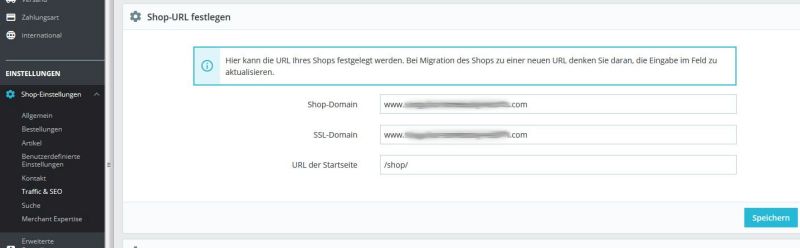
Wenn PrestaShop in einem Verzeichnis laufen soll (z.B. domain.tld/shop/), dann muss dies explizit über den Adminbereich (oder ggf. die Datenbank) konfiguriert werden. Wenn die oben genannten Schritte 1 - 3 durchgeführt sind und der Shop von einer Subdomain auf einer Verzeichnis umgestellt wurde, dann wird jetzt das CSS des Adminbereichs und des Shops nicht geladen werden. Einloggen kann man sich aber dennoch!
Jetzt gilt es, sich im ungestylten Adminbereich zur Seite Shop-Einstellungen -> Traffice & SEO durchzuhangeln und dort bei Shop-URL festlegen -> URL der Startseite (siehe Grafik) das Verzeichnis einzutragen. Dann speichern und alles sollte wieder so aussehen wie gehabt.
Kommentare (0)
Keine Kommentare vorhanden